Kā iestatīt modinātāju Mac datorā (skaidrotas 5 metodes)
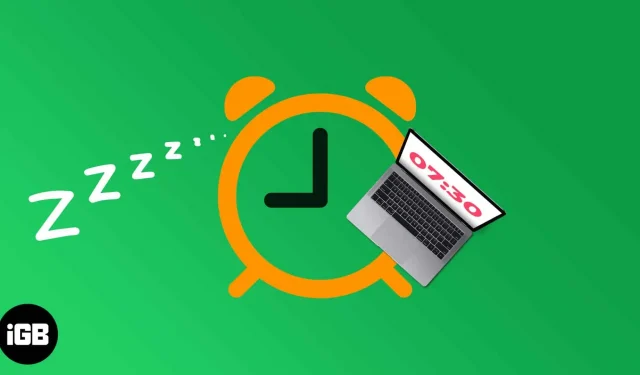
Neatkarīgi no tā, vai jums ir nepieciešams modinātājs ikdienas uzdevumiem, sapulcēm vai citam citam, Mac datorā to nav viegli izdarīt, jo tajā nav iebūvētas pulksteņa lietotnes. Tomēr esmu atradis dažus risinājumus, lai palīdzētu iestatīt modinātāju operētājsistēmā Mac.
Mac datorā varat izmantot noklusējuma lietotnes, piemēram, Kalendārs un Atgādinājumi, trešo pušu vietnes vai modinātājpulksteņa lietotnes. Sāksim ar vienkāršāko.
Svarīga piezīme. Tālāk norādītās metodes darbosies tikai tad, ja jūsu Mac nav miega režīmā. Es uzrakstīju divas rokasgrāmatas, kas parādīs, kā novērst jūsu Mac galddatora un klēpjdatora aizmigšanu. Pārbaudiet tos.
- 3 veidi, kā neļaut Mac datoram gulēt
- Kā neļaut MacBook gulēt ar aizvērtu vāku
1. Iestatiet modinātāju Mac datorā, izmantojot Apple kalendāru.
Kalendāra notikumu brīdinājumi operētājsistēmā Mac ir neredzami. Jūs redzēsit paziņojumu augšējā labajā stūrī un dzirdēsit vāju vienas sekundes skaņu. Tas ir vairāk kā taimeris, nevis modinātājs, taču dažreiz tas var noderēt.
Piemēram, jūs strādājat savā Mac datorā un vēlaties saņemt atgādinājumu, ka pēc 2 stundām ēdiens jāizņem no krāsns. Šādā gadījumā varat ātri izveidot kalendāra notikumu ar brīdinājumu (trauksmi), veicot šīs darbības.
- Savā Mac datorā atveriet lietotni Kalendārs. Lai to izdarītu, nospiediet komandu + atstarpes taustiņu un meklējiet to.
- Noklikšķiniet uz ikonas + augšējā kreisajā stūrī. Ievadiet informāciju par notikumu norādītajā formātā. Piemēram, ierakstiet skatīt cepeškrāsni šodien plkst. 11:58 un nospiediet taustiņu Enter. Tiks izveidots kalendāra pasākums. Tagad uznirstošajā logā noklikšķiniet uz Brīdinājumi un atlasiet vienu no opcijām. Ja nepieciešams, varat aizpildīt papildu informāciju.
- Alternatīvi, ja atrodaties mēneša skatā, veiciet dubultklikšķi vēlamajā datuma laukā. Jūs redzēsit uznirstošo logu Jauns notikums. Tagad ievadiet notikuma nosaukumu, laiku, brīdinājumu un citu informāciju. Piezīme. Veicot dubultklikšķi uz precīza datuma numura, tas tiks atvērts pilnekrāna režīmā, kas dažiem var būt ērti.
- Lai atbrīvotos no kalendāra notikuma, ar peles labo pogu noklikšķiniet uz tā un atlasiet Dzēst.
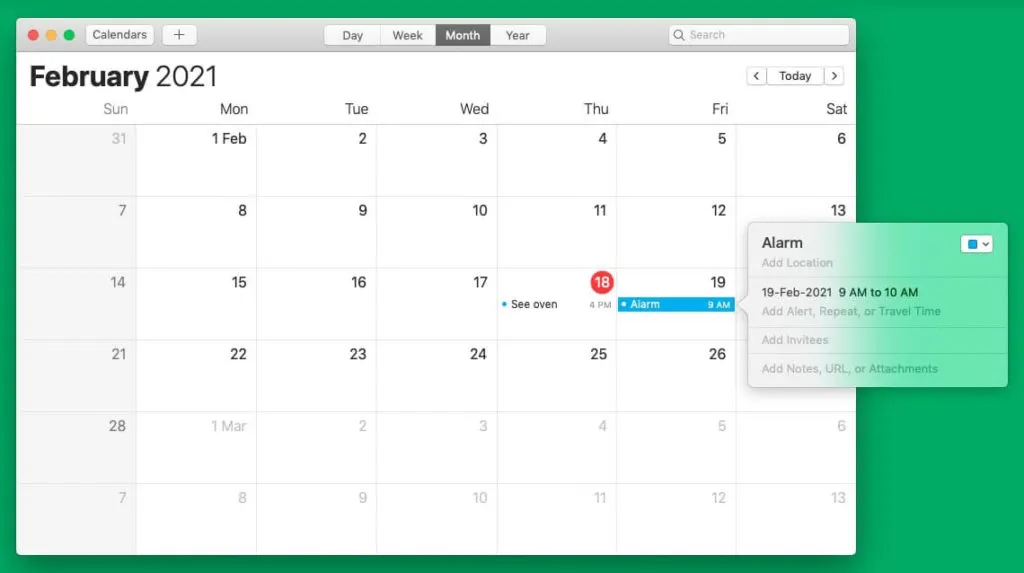
2. Iestatiet modinātāju Mac datorā, izmantojot Kuku Klok
Kuku Klok ir glīta un ērti lietojama vietne ar vairākām trauksmes skaņām. Vēl labāk ir tas, ka modinātāja iestatīšanai nepieciešams tikai interneta savienojums. Pēc tam modinātājs atskanēs pat tad, ja jūsu Mac nav savienots ar internetu. Lūk, kā to izmantot.
- Apmeklējiet vietni Kukuklok.com , izmantojot jebkuru Mac pārlūkprogrammu.
- Lai iestatītu laiku, izmantojiet pogas + un – vai tastatūras taustiņus.
- Labajā pusē atlasiet skaņu.
- Visbeidzot noklikšķiniet uz IESTATĪT MODinātājpulksteni.
- Neaizveriet šo pārlūkprogrammas cilni.
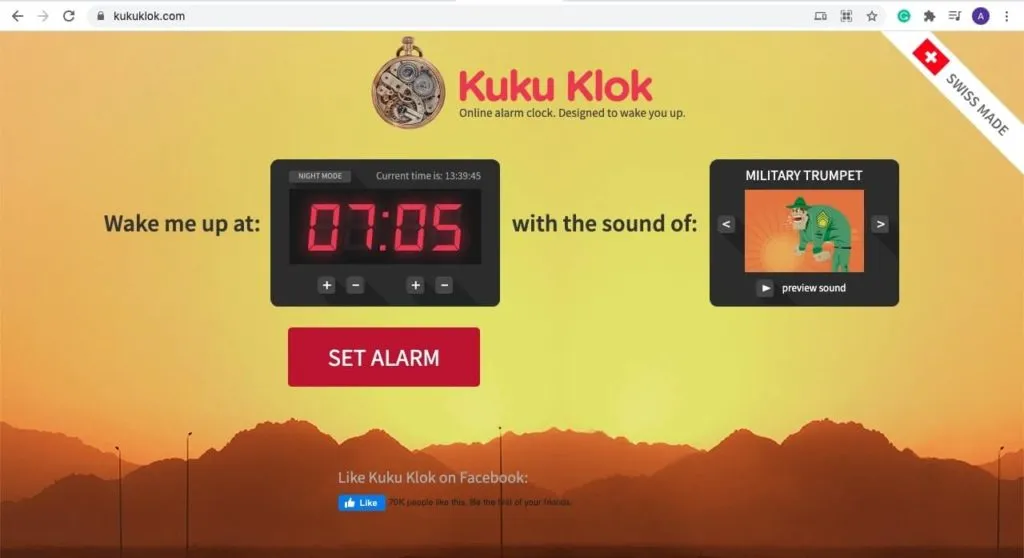
Vēl viena lieliska Kuku Klok alternatīva ir vClock .
3. Izmantojiet trešās puses lietotni: Wake Up Time
Wake Up Time un Sleep Alarm Clock ir divas jaudīgas trešās puses modinātāju lietotnes operētājsistēmai Mac, kas paveic darbu. Turpmākajās darbībās es detalizēti aprakstīšu pirmo.
- Lejupielādējiet lietotni Wake Time bez maksas no Mac App Store.
- Noklikšķiniet uz Modinātāja laiks, lai iestatītu vajadzīgo laiku labajā pusē. Varat arī izmantot tastatūru vai mazas bultiņas.
- Un tas ir izdarīts! Modinātājs ir iestatīts.
- Neobligāti: atlasiet skaņu. Pieskarieties trīsstūra ikonai, lai skatītu audio.
- Punkts apakšējā kreisajā stūrī ir paredzēts modinātāja ieslēgšanai un izslēgšanai.
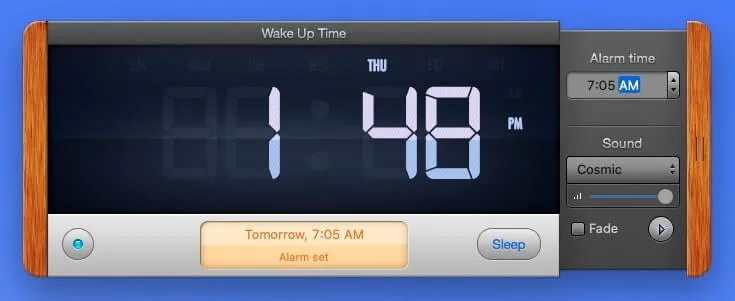
Profesionāla padoms. Šai lietotnei ir arī jāpatur jūsu Mac nomodā, lai modinātājs darbotos. Tomēr, lai to labāk risinātu, Wake Up Time ir neliela palīgprogramma, kas aktivizē jūsu Mac miega režīmu un automātiski pamodina to modinātāja laikā.
Lai to izdarītu, lietojumprogrammas Wake Up Time apakšējā labajā stūrī noklikšķiniet uz pogas (i). Pēc tam izlasiet instrukcijas, bieži uzdotos jautājumus un instalējiet lietojumprogrammu . Pēc instalēšanas lietotnē Wake Up Time redzēsit vārdu Miega režīms (i) vietā.
4. Mac datorā izveidojiet trauksmes signālus, izmantojot lietotni Atgādinājumi.
Tāpat kā kalendāra lietotni, varat izmantot Mac Reminder lietotni, lai izveidotu trauksmes signālus. Tas arī parāda paziņojumu un vienas sekundes brīdinājumu, kas ir līdzīgs kalendāra notikumiem.
- Operētājsistēmā Mac atveriet sadaļu “Atgādinājumi” un augšējā labajā stūrī noklikšķiniet uz ikonas “+”.
- Ievadiet vajadzīgo nosaukumu un pēc tam noklikšķiniet uz (i), ko redzat rindas beigās.
- Pārbaudiet atgādināt man vienu dienu.
- Tagad iestatiet vēlamo datumu un laiku. Varat arī apsvērt vairākas citas tur redzamas iespējas.
- Visbeidzot noklikšķiniet uz Gatavs.
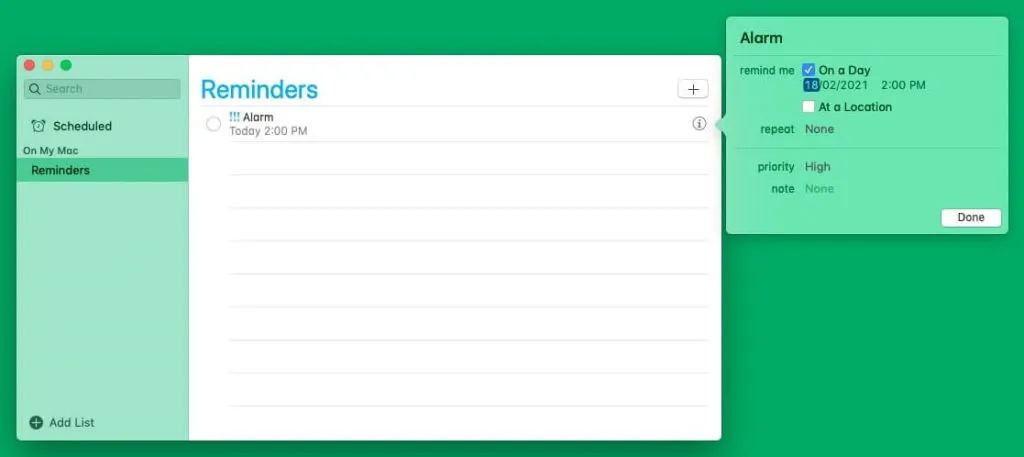
5. Iestatiet modinātāju operētājsistēmā macOS, izmantojot Siri (sava veida)
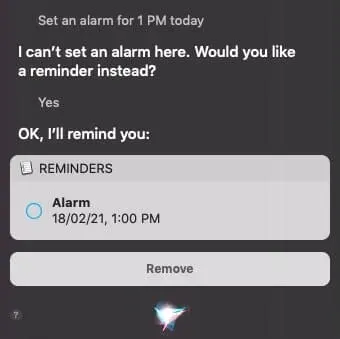
Šīs ziņas pirmajā rindkopā es minēju iebūvētās trauksmes funkcijas trūkumu. Tas tiek atspoguļots, kad palaižat Siri savā Mac datorā un lūdzat iestatīt modinātāju. Tā vietā tas liks jums iestatīt atgādinājumu. Ja vēlaties, varat to turpināt. Lūdzu, skatiet tālāk redzamo ekrānuzņēmumu.
Secinājums!
Es uzskatu, ka iepriekš minētās metodes atbildēja uz jūsu pieprasījumu. Tie nav tik ērti kā modinātājs iPhone vai iPad. Tomēr tie darbojas, ja jums tie kādreiz ir nepieciešami. Vai ir vēl kādi jautājumi? Lūdzu, ievietojiet tos komentāru sadaļā zemāk.



Atbildēt